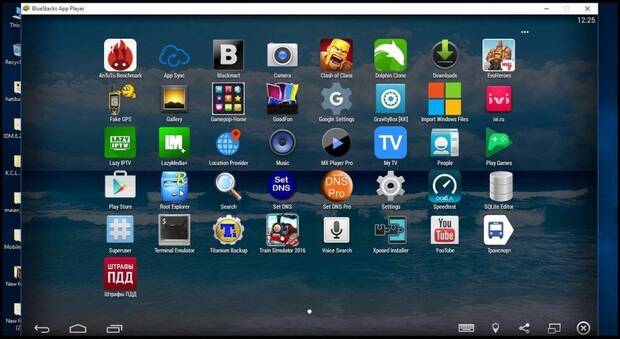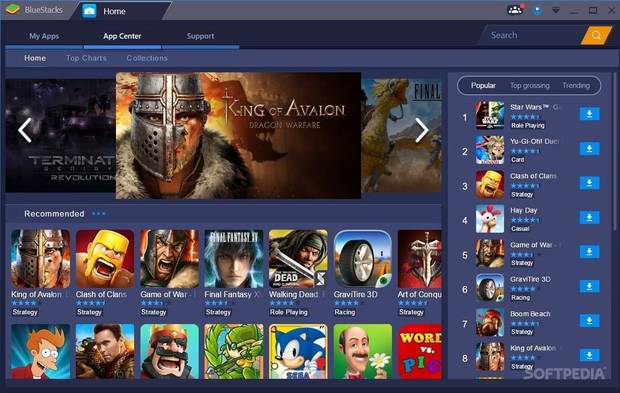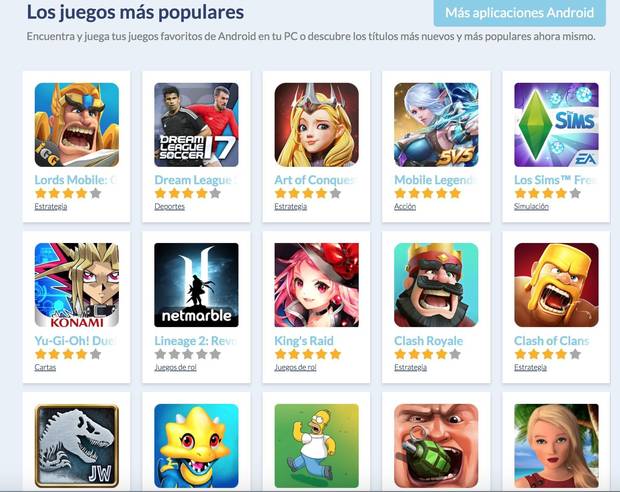Seguro que alguna vez has visto una especie de carpetas apiladas de colores con el nombre BlueStacks y te has preguntado qué es o para qué se utiliza. Pues, te vamos a tratar de sacar de dudas porque es una herramienta muy útil para todos aquellos que utilizamos diferentes plataformas y dispositivos a la hora de trabajar o compartir nuestras horas de ocio.
BlueStacks es una app que está desarrollada por la compañía BlueStacks y que cuenta entre sus inversores con Samsung, Intel y otras grandes compañías de tecnología. Su historia se remonta al año 2011, cuando decidieron extender los límites de las aplicaciones para móviles y crear una herramienta que permitiera ejecutar aplicaciones Android en sistemas operativos Windows o Mac.
A simple vista, puede parecer poco útil querer utilizar apps de Android en otras plataformas que no sean smartphones o tablets, pero no tanto si pensamos en juegos o en facilitar el trabajo de aquellas personas que trabajan con varios sistemas operativos al mismo tiempo.
Según datos de su página web, actualmente cuentan con más de 90 millones de usuarios en el mundo que disfrutan de la posibilidad de utilizar herramientas como WhatsApp y juegos como Game of War en sus ordenadores. BlueStacks es el único emulador Android que funciona en Intel, Samsung, Qualcomm y AMD.
Centrándonos en juegos, que es lo que aquí nos toca, existen cada vez más títulos que se desarrollan en sistema operativo Android y que puedes querer jugar en tu PC o Mac. Pues bien, para eso existe BlueStacks. Se trata de una especie de emulador que te ayudará a simular la interfaz de Android en el ordenador. Eso sí, tienes que tener en cuenta que no es perfecta y que el juego no va a funcionar exactamente igual que en su plataforma original, pero sí de una forma muy parecida.
Por tanto, la función principal de BlueStacks es permitirnos ejecutar juegos y apps de Android en nuestros ordenadores. De esta forma, no es necesario que tengamos a mano todas las plataformas y apps que utilizamos a diario, nos basta con tener nuestra aplicación BlueStracks en el ordenador y ejecutar el juego o herramienta que necesitamos utilizar.
Cómo instalar y configurar BlueStacks
La instalación del emulador de Android en PC o Mac es sencilla y no requiere demasiadas complicaciones. Lo primero que tienes que hacer es descargar el programa en la página oficial de BlueStacks. Te recomendamos que lo hagas en la web del producto porque es mucho más seguro que descargarlo de páginas desconocidas y así evitarás posibles virus o problemas con el ordenador.
Una vez que estés en la página web de BlueStacks y pinches en "Descargar BlueStacks", se abrirá una ventana en donde tendrás que seleccionar el lugar en el que quieres que se descargue el programa. Puedes dejarlo en el escritorio, la carpeta de descargas o el lugar en el que mejor lo vayas a encontrar después porque, por ahora, sólo se trata de un archivo de instalación. Cuando se descargue el archivo, tendrás que proceder a instalar el programa con lo que tendrás que hacer doble clic sobre el archivo de descarga de BlueStacks para que comience el proceso de extracción y se inicie la instalación.
Sigue las instrucciones que aparecen en pantalla hasta que te aparezca una ventana con el mensaje 'BlueStacks funciona mejor si habilitas el Acceso a la tienda de aplicaciones y Aplicación de comunicaciones'. Se suele recomendar que se mantengan activadas y vienen por defecto seleccionadas, pero si se desactivan no hay ningún problema, lo único que cada vez que trates de entrar a la tienda de apps o acceder a un micrófono o cámara, tendrás que dar permiso a la aplicación para que pueda ejecutar las ordenes que estás dando. Una vez que hemos decidido si las queremos tener activadas o no, pinchamos en instalar y esperamos a que BlueStacks se instale por completo.
Una vez que la aplicación está en nuestro ordenador, llega el momento de configurar el uso de BlueStacks. La primera vez que entramos, aparecerán varias ventanas que nos dan la bienvenida y nos hablan de los servicios que ofrece BlueStacks, no las hagas demasiado caso y céntrate en el icono con el nombre Android. Al hacer clic, te aparecerá un mensaje por si quieres compartir tu ubicación, la contestación no influye para la utilización del programa, así es que depende de si quieres que todo el mundo sepa en qué lugar estas o no. Mientras vamos configurando BlueStacks, se irán instalando aplicaciones como Instagram o Facebook. Tener la red social de fotografía en BlueStacks te puede resultar muy interesante porque podrás subir las fotos directamente desde el ordenador, algo que desde la web todavía no es posible.
Tras unos minutos, tendrás la posibilidad de configurar BlueStacks con las aplicaciones básicas y elementos necesarios para aprovechar al máximo la herramienta. En primer lugar, tendrás que añadir una cuenta de Gmail o crear una nueva y aceptar las condiciones de servicio, así como sus políticas de privacidad. Si tienes activada la verificación en dos pasos en tu cuenta de Gmail, te saldrá un mensaje de error y tendrás que añadir un código que te llegará al teléfono móvil para poder continuar.
Cuando ya tengas vinculada tu cuenta de Android a tu correo Gmail, tienes que seleccionar la cuenta que vas a utilizar en BlueStacks. Por norma general, es la que acabas de vincular, aunque puede que quieras utilizar otra diferente. Después, habilitamos la sincronización de las App con lo que tendremos que introducir nuestra cuenta de Gmail y la contraseña. De nuevo, si tenemos la configuración en dos pasos, tendremos que añadir el código que nos han mandado al móvil para continuar con la configuración de BlueStacks.
Una vez que hemos terminado con la instalación y configuración de BlueStacks, podemos empezar a buscar aplicaciones y juegos Android para utilizarlos en nuestro ordenador con Windows o Mac.
Para poder jugar o utilizar cualquier app de Android en BlueStacks, primero tendremos que instalarlas en el programa. Para ello, las buscaremos en el emulador y después haremos clic. De esta forma, nos redirigirá hasta Google Play Store para iniciar la instalación. Esta es la razón de que previamente hayamos tenido que configurar nuestra cuenta en BlueStacks con una cuenta de Gmail.
Otra característica interesante de BlueStacks es que permite ejecutar archivos APK en Windows y utilizar aplicaciones que todavía no están disponibles en España. Por ejemplo, Harry Potter: Hogwarts Mystery salió antes en Reino Unido y eso permitió que muchos jugadores probaran el título antes de su lanzamiento en nuestro país. Esto es algo muy habitual en los juegos de Android, con lanzamientos anticipados en determinados países meses antes del lanzamiento final en todo el mundo.
Por tanto, son muchas las posibilidades que nos ofrece BlueStacks, desde jugar con títulos Android, hasta utilizar herramientas como Instagram, WhatsApp o Telegram. Hasta aquí nuestro reportaje sobre qué es y cómo configurar BlueStacks, un emulador que es de fiar y que está abalado por grandes nombres de la tecnología.